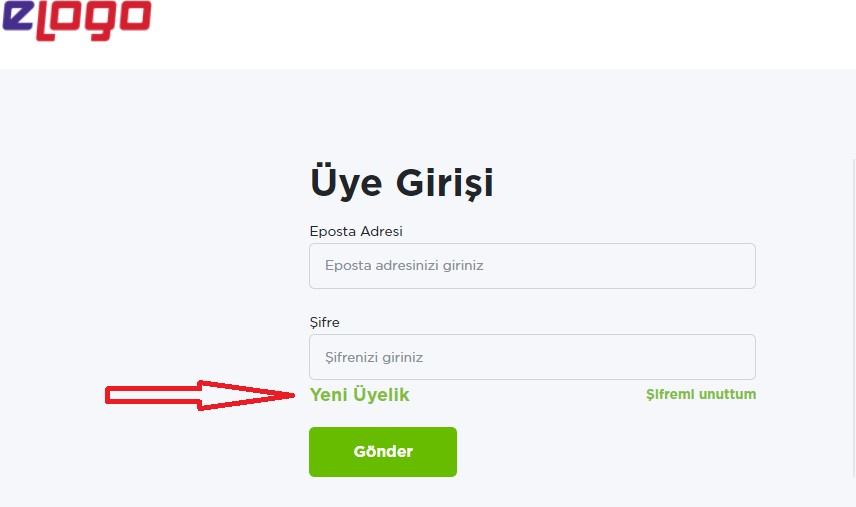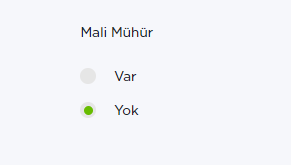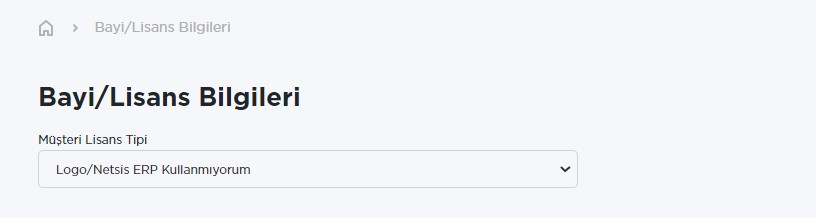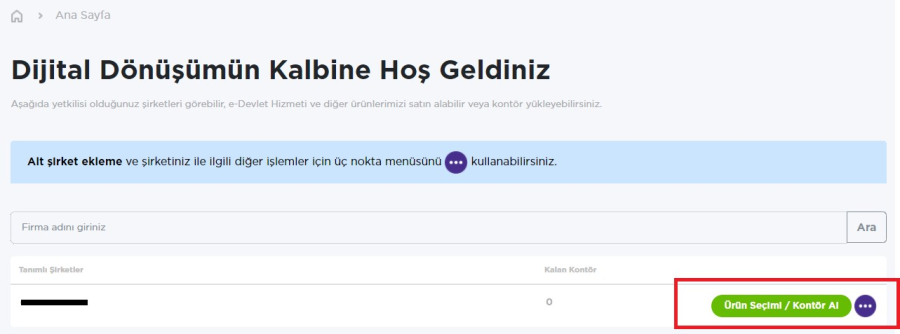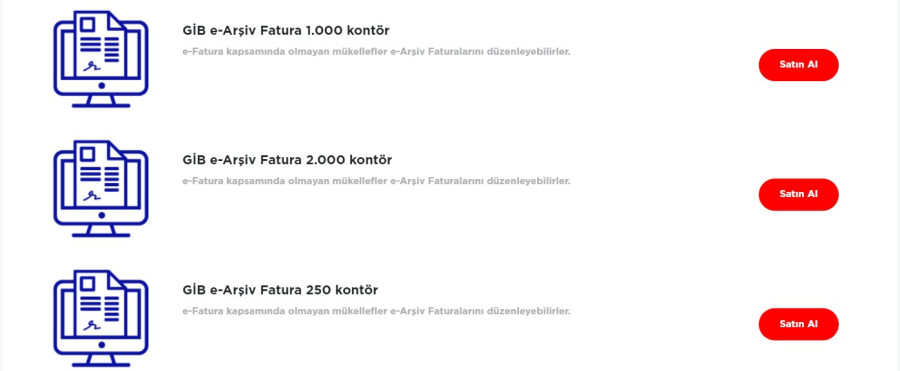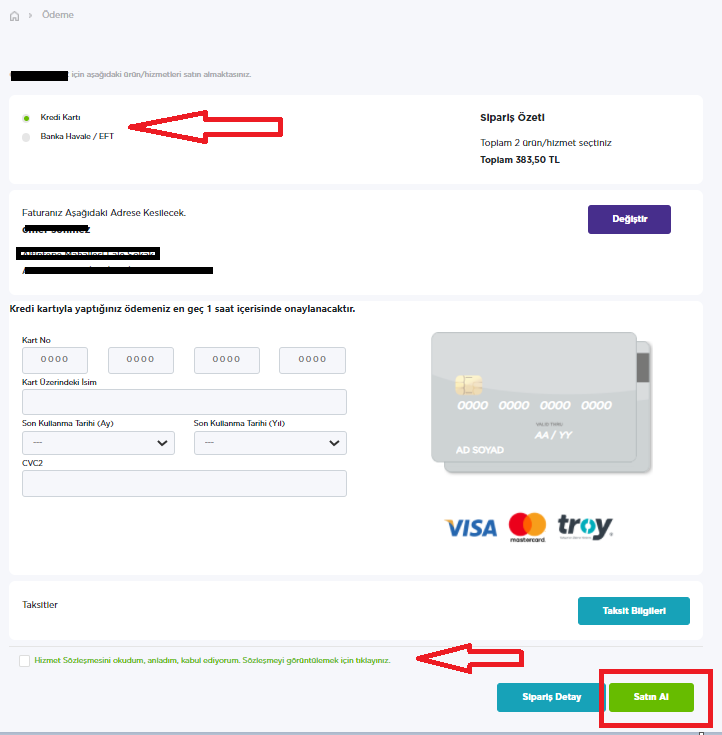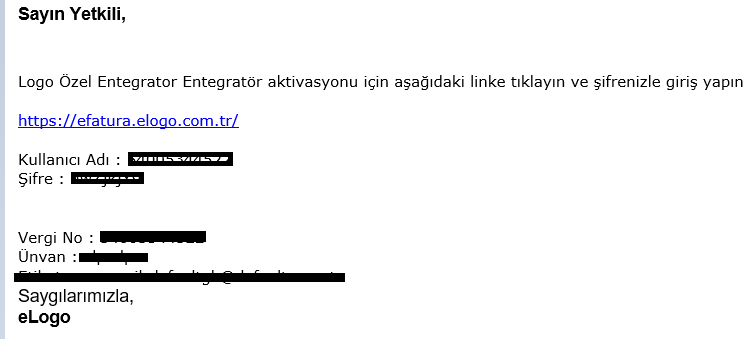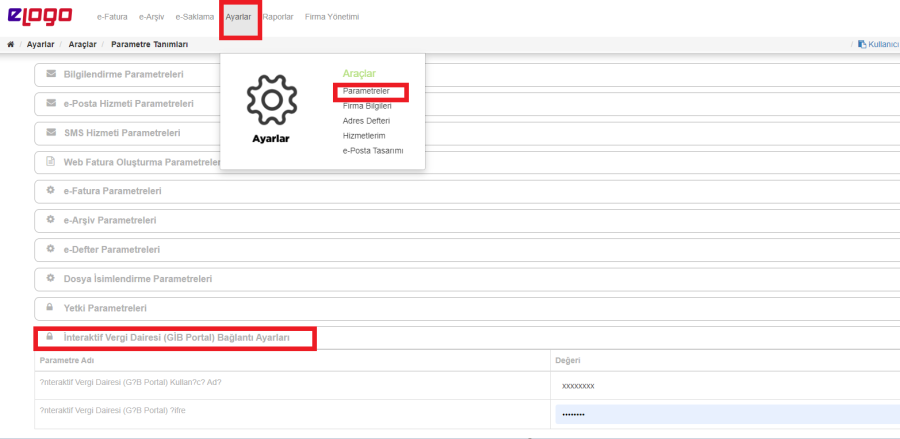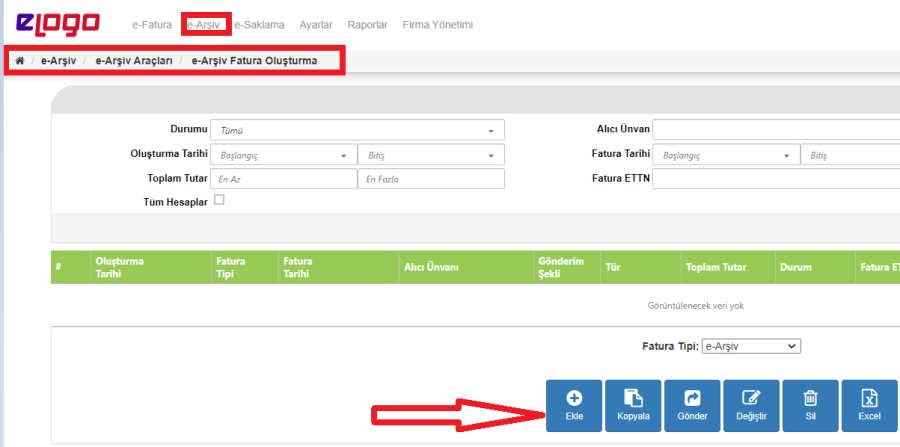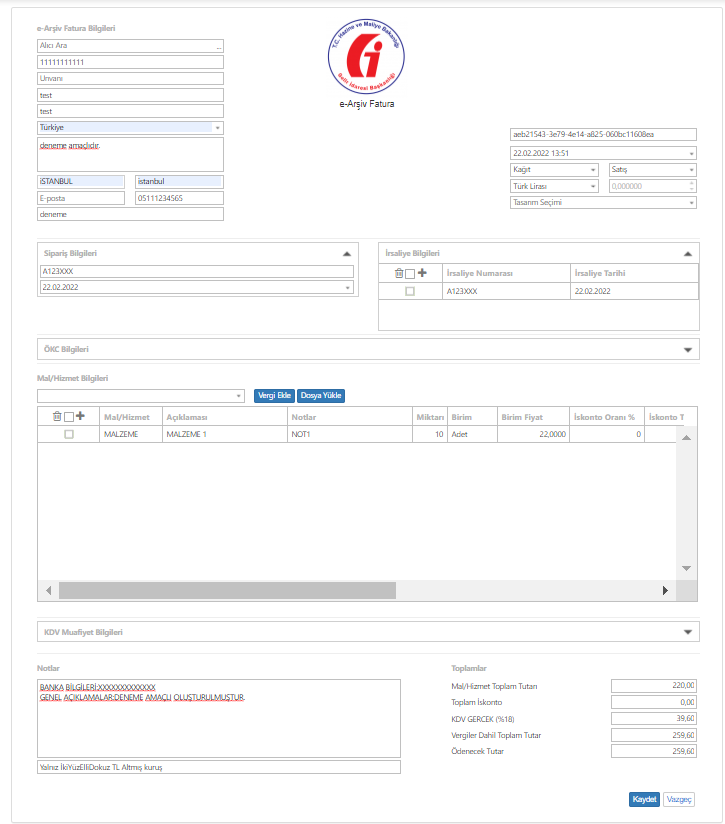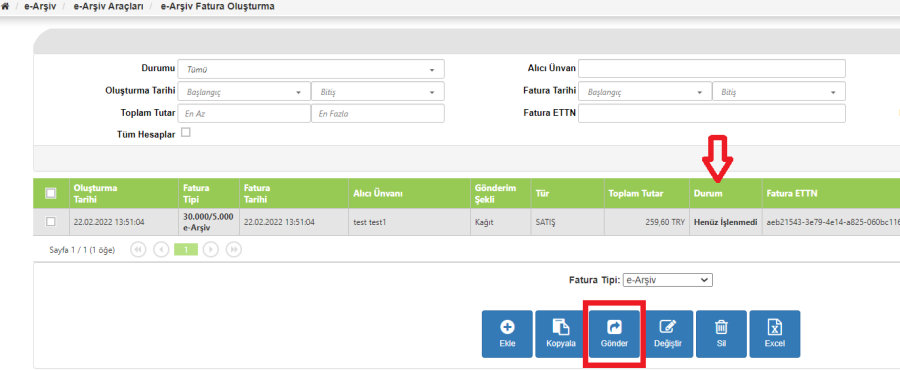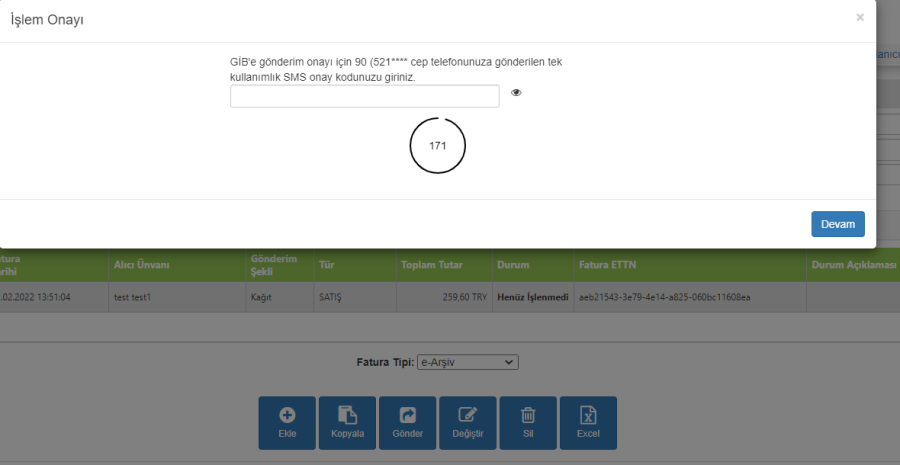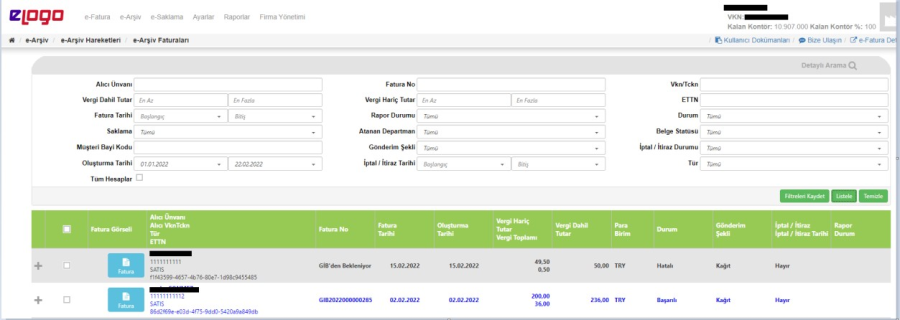GİB e-Arşiv Fatura Uygulaması Satın Alma Süreci
2000-5000 TL GİB e-Arşiv faturaların gönderilmesi hakkında ayrıntılı bilgiye bu dokümandan ulaşabilirsiniz.
Yeni dönemde mükellefler , vergi mükellefi olan kişi ve firmalara 2000TL ve üzeri faturalar için , vergi mükellefi olmayan kişi ve firmalara 5000 TL ve üzeri faturalar için 1 Mart 2022 tarihi itibariyle GİB e-Arşiv Fatura düzenlemek zorundadır.
Bu zorunluluğa istinaden eLogo Özel Entegratörlük portalından e-Arşiv faturası oluşturabilmek için öncelikle;
https://siparis.elogo.com.tr/ adresine üye olmanız gerekmektedir.
Üyelik işlemlerinden sonra tarafınıza gelen aktivasyon maili ile üyeliğinizi aktif edip,sisteme tekrar giriş yaparak şirket bilgilerinizi girerek GÖNDER butonuna basmanız gerekmektedir.
Not: Şirket bilgileri girişi yaparken Mali Mühür ''VAR-YOK'' seceneklerinden YOK seceneğini işaretlemeniz gerekmektedir.
Şirket bilgileri girişi tamamlandıktan sonra 2. Adım olan Lisans Bayi Bilgileri ekranından ''Logo/Netsis ERP kullanmıyorum '' seçeneğini işaretleyerek işlemlere devam edebilirsiniz.
Şirket ekleme işlemi bittikten sonra ana sayfada yer alan Ürün Seçimi/Kontör Al butonuna tıklamanız ve ürün alımını gerçekleştirmeniz gerekmektedir.
Ürünler ve Hizmetler ekranın aşağıdaki ekran görüntüsünde gördüğünüz 3 üründen birini seçip Satın Al diyerek sayfanın altında yer alan DEVAM butonuna basabilirsiniz.
Bu üç ürün paketi arasındaki tek fark paketle birlikte satin almış olacağınız kontör miktarıdır.
Devam butonundan sonra, bir sonraki sayfada Sipariş detaylarını görüntüleyip ÖDEME butonuna basarak ÖDEME sayfasına ilerleyebilirsiniz.
Ödeme sayfasında Kredi Kartı veya Banka Havale/EFT seçenekleri ile ilerleyebilirsiniz. Ödeme seçeneğini belirttikten sonra sayfanın altında yer alan Hizmet Sözleşmesini Okudum Anladım,Kabul Ediyorum kutucuğunu işaretleyip Satın Al butonu ile satın alma işlemini sonlandırabilirsiniz.
GİB e-Arşiv Fatura Uygulaması Oluşturma Süreci
Not: e-Arşiv faturası oluşturma sürecinde Gelir İdaresi Başkanlığı portalinde ve eLogo Özel Entegratörlük portalinde aynı anda işlem yapılamamaktadır. İşlem sırasında kullanıcı oturumun tek bir alanda açık olması gerekmektedir.
Sipariş işlemleri tamamlandıktan sonra tarafınıza [email protected] adresinden entegratrörlük portalına giriniz.
Özel entegratörlük portalına giriş yaptıktan sonra ilk olarak; Ayarlar/Araçlar/Parametreler menüsü altında yer alan ,İnteraktif Vergi Dairesi Bağlantı Ayarları alanına İnteraktif Vergi Dairesi sistemine giriş yaptığınız bilgileri yazmanız gerekmektedir.
Bu adımdan sonra artık e-Arşiv/e-Arşiv Araçları Menüsü altında bulunan e-Arşiv Fatura Oluşturma ekranına giderek EKLE butonuna basıp e-Arşiv faturanızı oluşturmaya başlayabilirsiniz.
Ekle dediğinizde ekranda açılan e-Arşiv Faturasını oluşturmak için sırasıyla;
- E-Arşiv Fatura Bilgileri altında bulunan ALICI bilgileri alanına ,e-arşiv faturası kesilecek kişi ya da kuruma ait bilgiler girilir.
Not: Alıcı Ara kısmına e-Arşiv faturası oluşturmak istediğiniz kişi ya da kurum adına dair kısaltma yazmanız gerekmektedir. Bu kısaltma aynı kişi ya da kuruma bir sonraki e-Arşiv faturası oluşturma sürecinde kayda daha çabuk erişiminizi sağlayacaktır.
Not: e-Arşiv Fatura oluşturma sürecinde Alıcı alanına girmiş olduğunuz tüm ALICI bilgileri entegratörlük portalında
Ayarlar/Araçlar/Adres Defteri alanında saklanmaktadır.
- Ekranın sağ üst köşesinde bulunan fatura bilgileri alanından faturanın tarihi seçilir. Fatura tarihi standartta günün tarihi gelmektedir.
- Gönderim şekli alanından oluşturulan e-Arşiv Faturasının alıcıya iletilme şekli kağıt veya elektronik olarak seçilir.
- Fatura Tipi alanından Faturanın Tipi secilir. Fatura tipi standartta satış olarak gelmektedir.
- E-Arşiv Faturanıza bağlı bir sipariş fişi veya irsaliye bilgisi var ise , dilerseniz Sipariş Bilgileri ve İrsaliye Bilgileri alanlarına bu bilgiler girilebilmektedir.
- Mal-Hizmet Bilgileri alanına gelindiğinde + işaretine basarak sistemin bu alanda boş bir satır açmasını sağlayarak açılan satıra Malzeme Adı-Kodu- Açıklaması, Miktar,Birim,Birim Fiyat, varsa İskonto Oranı ya da Tutarı ve KDV oranını girerek fatura giriş ekranında boş bir alanı tıklayarak ilgili satırı kaydedebilirsiniz.
- Yeni bir satır eklemek istediğinizde yine + işareti ile 2. Satırı ekleyebilirsiniz.
- Notlar alanına faturanızın görselinde gözükmesini istediğiniz açıkmaları yazabilirsiniz. ÖRN: Banka bilgileri vb…
- Son olarak sayfanın sağ alt köşesinde bulunan KAYDET butonuna basılır ve e-Arşiv faturası kaydedilir.
Kaydedilen e-Arşiv faturasının durumu kayıt işleminden sonra Henüz İşlenmedi olmaktadır. Bu noktada e-Arşiv Faturasının yanında yer alan kutuyu işaretleyerek (faturayı seçerek) GÖNDER butonuna basarak Gelir İdaresi Başkanlığına gönderebilirsiniz.
Not: Onaylanan (Gönderilen) faturalar üzerinde değişiklik yapılamaz.
Gönder butonuna bastıktan sonra İnteraktif Vergi Dairesinde kayıtlı cep telefonu numaranıza İnteraktif Vergi Dairesi tarafından bir onay sms i gönderilmektedir. Gelen SMS de yer alan onay kodunu portal ekranında açılan pencereye girmeniz ve DEVAM butonuna basmanız gerekmektedir.
Bu noktadan sonra e-Arşiv Faturanız Gelir İdaresi Başkanlığının sistemlerine iletilir ve sistem size otomatik olarak e-Arşiv/e-Arşiv Hareketleri/e-Arşiv Faturaları ekranına yönlendirir. Bu ekranda LİSTELE butonuna basarak gönderilen fatura/faturalarınızı listeleyebilir, sayfanın altında yer alan YAZDIR butonu ile yazdırabilir ya da PDF olarak bilgisayarınızda görüntüleyebilirsiniz.,
Yazdırma ve görüntüleme işlemi için, Gelir İdaresi Başkanlığının göndermiş olduğunuz e-Arşiv Faturanıza Numara vermiş olması gerekmektedir.
Not: eLogo' nun e-Arşiv Mail hizmetini kullanıyorsanız faturalarınız sistem tarafından otomatik olarak Alıcı bilgilerinde belirtmiş olduğunuz e-posta adreslerine mail atılmaktadır.
Not: Oluşturmuş ve göndermiş olduğunuz e-Arşiv faturanızın numarası Gelir İdaresi Başkanlığı sistemleri tarafından oluşturulmaktadır. Bundan dolayı e-Arşiv faturanızı gönderdikten hemen sonra , e-Arşiv Faturaları ekranındabir süre Fatura No kolonunda ''GİB'den Bekleniyor''
uyarısını görebilirsiniz. Bu süre zarfında(Gelir İdaresi Başkanlığı Numara
atayana kadar) faturanız yazdırılamaz ve görüntülenemez durumdadır.
Gelir İdaresi Başkanlığı faturanıza Numara verdiğinde ilgili alanda 16 haneden oluşan e-Arşiv Fatura numaranızı görüntüleyebilirsiniz.